當前位置:首頁 > 幫助中心 > 華碩頑石系列筆記本怎么用U盤裝win10
華碩頑石系列筆記本怎么用U盤裝win10
?????? 華碩旗下有許多不同系列的電腦,比如說頑石系列筆記本,整體性能都十分不錯,外形也是可以的,也許你周圍的朋友也有使用這款電腦的。那么華碩頑石系統筆記本出現問題的時候,怎么重裝系統呢?其實,大部分電腦可以通過U盤裝系統,所以你可以使用u盤來安裝華碩頑石電腦。下面小編就來講解一下華碩頑石系列筆記本怎么用U盤裝win10系統吧!
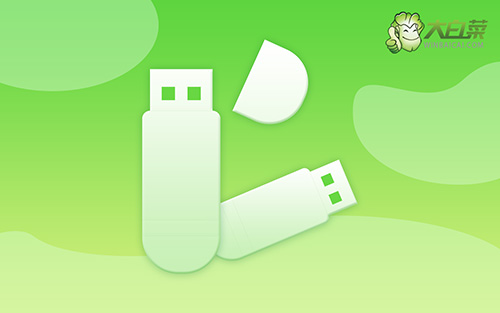
一、前期準備
1、首先需要準備8G的U盤,下載大白菜U盤啟動盤制作工具最新版,并準備好win10的鏡像系統和查詢該電腦型號的U盤啟動快捷鍵。
2、打開大白菜制作工具,點擊一鍵制作,完成U盤啟動盤制作后,將鏡像系統復制到U盤啟動盤中,或者保存在除系統盤外的其他分區中。
二、重裝操作流程
1、插入U盤啟動盤,重啟電腦,出現開機畫面時按下U盤啟動快捷鍵,進入開機首選項界面,將U盤設置為第一啟動項,最后回車進入大白菜界面。

2、選擇【1】Win10X64PE(2G以上內存),回車進入大白菜PE桌面。
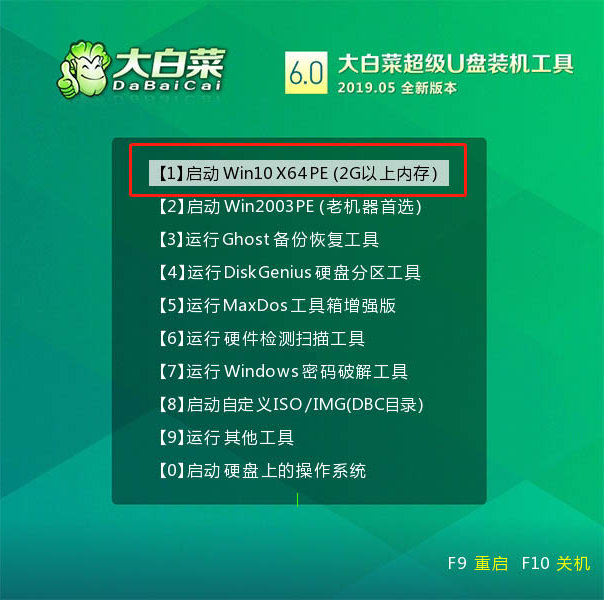
3、在桌面上找到并打開大白菜一鍵裝機,進入重裝界面后,選擇“安裝系統”,選擇已下載的win10鏡像系統作為“映像文件”,勾選安裝路徑為“C盤”,最后點擊“執行”。

4、稍后彈出還原設置窗口,建議勾選“網卡驅動”以及“USB驅動”復選框,點擊“是”進入下一步。

5、根據提示重啟后,拔出U盤,無需操作,等待電腦進行系統部署階段,期間可能需要較長的時間,直至成功進入win10桌面,即表明重裝完成。

?????? 上面的步驟,就是本次華碩頑石系列筆記本怎么用U盤裝win10的全部內容了。其實,U盤裝系統是非常實用的方法,整體操作簡單易懂,即使是電腦新手也可以參考操作。如果你也有需要的話,可以參考上面的教程來重裝win10系統。

